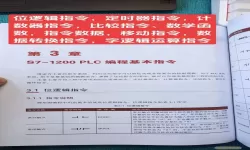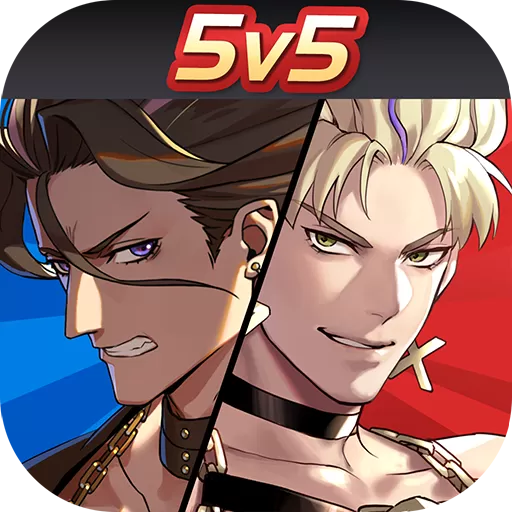在数据库管理工作中,将备份文件导入到SQL Server 2008是一个重要的操作。许多企业和开发人员通过定期备份来确保数据的安全性,以防失去关键的信息。在这篇文章中,我们将详细介绍如何在SQL Server 2008中导入BAK备份文件,确保您可以顺利地恢复数据。

首先,我们需要确保SQL Server 2008已经正确安装并能够运行。在整个导入过程中,需要使用SQL Server Management Studio (SSMS)工具来完成相关的操作。启动SSMS后,连接到目标SQL Server实例,确保使用足够的权限登录。 接下来,我们需要确定BAK文件的存储位置。BAK(Backup)文件一般是以SQL Server的备份格式存储在服务器或本地机器中。在导入过程前,您必须确保可以访问这个文件。如果文件存储在网络路径上,确保权限设置得当。 要导入BAK文件,我们可以采用以下步骤:
1. 在SSMS中,右键单击“数据库”节点,选择“还原数据库”选项。 2. 在弹出的对话框中,选择“源”部分的“设备”选项,点击旁边的“...”按钮。 3. 在“选择备份设备”对话框中,点击“添加”,然后浏览到存储BAK文件的路径,选择文件后点击“确定”。 4. 回到“还原数据库”对话框,我们可以看到刚刚添加的备份文件。选择它后,确保“恢复数据库”复选框已正确选中。
在这个过程中,有几个重要的选项需要注意。首先,在“目标数据库”栏中,您可以指定新数据库的名称或选择用已有数据库进行覆盖。需要注意的是,如果选择覆盖已有数据库,您将丢失该数据库里原有的数据,因此在操作之前请务必做好数据备份。 另一项重要设置在于“选项”页面。在这里,您可以选择不同的恢复状态,如“恢复”或“仅恢复”。选择“恢复”,表示完成恢复后您可以开始使用数据库;而“仅恢复”则意味着您可以进一步进行其他操作,如交易日志的恢复。 设置完成后,点击“确定”按钮,开始恢复过程。根据BAK文件的大小和数据量,这一过程可能需要一些时间。您可以在“消息”窗口中查看恢复进度和状态。

一旦完成,您会看到一条成功的消息,表示备份导入已圆满结束。在这个时候,您可以在数据库节点下看到新的数据库,或者确认原有的数据库已被新数据覆盖。 为了确保数据恢复的成功与完整,建议在导入后进行简单的验证。您可以通过查询数据来确认重要表格和数据行是否已正确恢复。如果一切正常,那么您的导入工作就完成了。 如果在过程中遇到任何问题,SSMS会提供相关的错误信息。这些信息可以帮助您定位问题,调整设置或权限设置,确保顺利导入。

总的来说,导入BAK文件到SQL Server 2008相对简单,只需遵循上述步骤,便可以轻松恢复数据库。定期执行备份与恢复操作,不仅可以保证业务运行的连续性,也提高了数据安全的保障。希望这篇文章对您有所帮助,让您的数据库管理工作更加高效顺畅。
sql2008导入bak文件[共1款]
-
 豌豆大作战破解版70.49MB战略塔防
豌豆大作战破解版70.49MB战略塔防 -
 铁甲威虫骑刃王游戏手机版6.72MB角色扮演
铁甲威虫骑刃王游戏手机版6.72MB角色扮演 -
 PUBG国际服3.1版551.44MB飞行射击
PUBG国际服3.1版551.44MB飞行射击 -
 mesugakis游戏荧手机版223.13MB益智休闲
mesugakis游戏荧手机版223.13MB益智休闲 -
 罪恶集中营中文版14.5MB角色扮演
罪恶集中营中文版14.5MB角色扮演 -
 幸福宅女养成方法汉化正式版221.42M角色扮演
幸福宅女养成方法汉化正式版221.42M角色扮演
-
 黑洞吞噬进化论下载免费版55.17KB | 益智休闲2025-01-18
黑洞吞噬进化论下载免费版55.17KB | 益智休闲2025-01-18 -
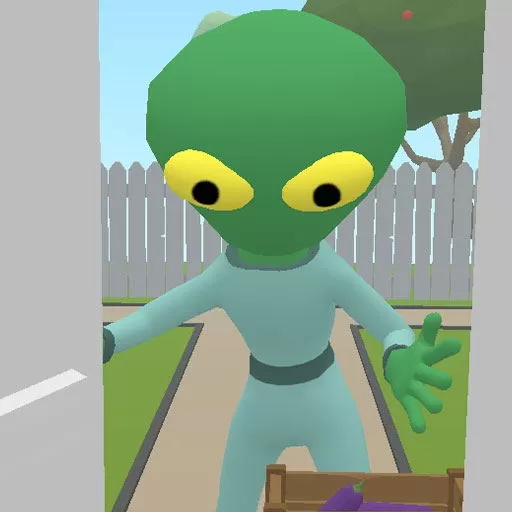 看我藏在哪安卓版本26.58KB | 解谜游戏2025-01-18
看我藏在哪安卓版本26.58KB | 解谜游戏2025-01-18 -
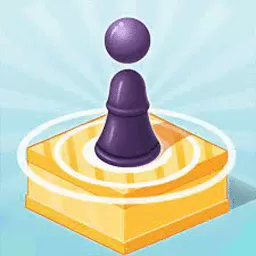 我来跳一跳最新版54.87KB | 益智休闲2025-01-18
我来跳一跳最新版54.87KB | 益智休闲2025-01-18 -
 冰雪皇家婚礼最新版app123.61KB | 益智休闲2025-01-18
冰雪皇家婚礼最新版app123.61KB | 益智休闲2025-01-18 -
 胜利冲锋下载免费版169.58KB | 体育运动2025-01-18
胜利冲锋下载免费版169.58KB | 体育运动2025-01-18 -
 会说话的公仔最新版202468.16KB | 益智休闲2025-01-18
会说话的公仔最新版202468.16KB | 益智休闲2025-01-18